文章詳情頁
Win10經常自動斷網怎么辦?Win10經常自動斷網的解決方法
瀏覽:108日期:2022-06-29 16:29:55
Win10系統可以說是最常用的系統之一,而網絡是使用電腦的必備功能,不過有一些小伙伴在使用電腦的時候經常會自動斷網,那么遇到這種情況應該怎么辦呢?下面就和小編一起來看看有什么解決方法吧。
Win10經常自動斷網的解決方法
1、在Windows10系統桌面,我們右鍵點擊“此電腦”圖標,在彈出的菜單中選擇“屬性”菜單項。

2、此時可以打開計算機系統屬性窗口,點擊左側邊欄的“設備管理器”菜單項。

3、這時可以打開電腦的設備管理器窗口,在這里找到“網絡適配器”一項。

4、雙擊網絡適配器菜單項后,可以打開該菜單,找到我們的網卡驅動。

5、右鍵點擊網卡驅動程序,然后在彈出菜單中選擇“屬性”菜單項。

6、這時會打開網卡屬性窗口,點擊上面的“電源管理”標簽。

7、在打開的新窗口中,我們取消“允許計算機關閉該設備以節約電源”前的勾選,最后點擊確定按鈕 ,重新啟動后就不再出現斷網的問題了。

相關文章:
1. win10怎么將我的電腦移到桌面 我的電腦移到桌面的方法分享2. win7系統無法識別dvd光盤怎么辦?3. 炫龍炎魔T2Ti筆記本怎樣安裝win10系統 安裝win10系統操作步驟介紹4. WinXP顯示桌面快捷鍵的方法和步驟5. Win10 20H2文件夾隱藏了怎么顯示?6. 如何一鍵關閉所有程序?Windows系統電腦快捷關閉所有程序教程7. 找回win10右鍵nvidia控制面板的方法8. Win10怎么卸載virtualbox?Win10升級提示立即卸載virtualbox怎么卸載?9. 榮耀MagicBook筆記本怎樣安裝win10系統 安裝win10系統方法介紹10. Win7系統DNS錯誤怎么辦?
排行榜
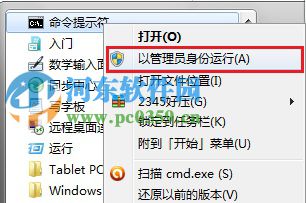
 網公網安備
網公網安備